Win11右键菜单清理教程:简单自定义方法
时间:2025-09-29 22:47:52 306浏览 收藏
对于一个文章开发者来说,牢固扎实的基础是十分重要的,golang学习网就来带大家一点点的掌握基础知识点。今天本篇文章带大家了解《Win11右键菜单太乱怎么清理?简单教程教你自定义》,主要介绍了,希望对大家的知识积累有所帮助,快点收藏起来吧,否则需要时就找不到了!
可通过注册表编辑器、命令提示符或第三方工具清理Windows 11右键菜单。首先备份系统,然后根据需求选择手动删除、命令批量移除或使用ContextMenuManager等工具图形化管理,最后重启资源管理器使更改生效。
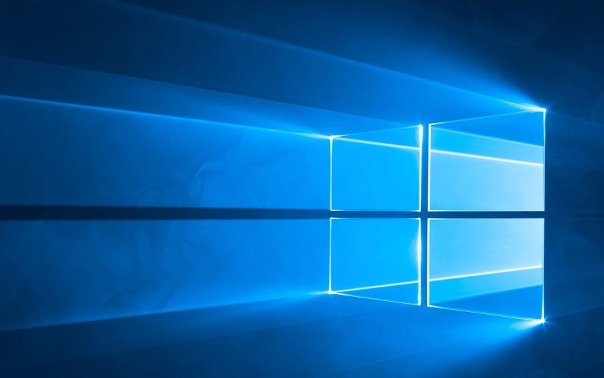
如果您发现Windows 11的右键菜单项目过多,导致操作效率降低或界面混乱,可以通过多种方式对其进行编辑和清理。以下是几种有效的方法,帮助您恢复简洁的操作体验。
本文运行环境:Dell XPS 13,Windows 11 22H2
一、使用注册表编辑器手动删除
通过修改系统注册表可以直接移除特定的右键菜单项,此方法适用于想要精确控制菜单内容的用户。操作前需确保了解所删除项的来源,避免影响系统功能。
1、按下 Win + R 组合键打开“运行”对话框,输入 regedit 并按回车,以启动注册表编辑器。
2、在注册表编辑器中,导航至以下路径之一,具体取决于您要修改的菜单类型:
HKEY_CLASSES_ROOT\*\shellex\ContextMenuHandlers(文件右键菜单)
HKEY_CLASSES_ROOT\Directory\shellex\ContextMenuHandlers(文件夹右键菜单)
HKEY_CLASSES_ROOT\Directory\Background\shellex\ContextMenuHandlers(桌面背景右键菜单)
3、展开对应路径后,在右侧列表中找到需要删除的菜单项名称,右键点击该项并选择“删除”。
4、确认删除操作,并关闭注册表编辑器。
5、按 Ctrl + Shift + Esc 打开任务管理器,找到“Windows 资源管理器”进程,右键选择“重新启动”,使更改生效。
二、通过命令提示符批量移除
利用命令行工具可以快速执行预设命令来移除某些常见的冗余菜单项,适合熟悉命令操作的用户。该方法常用于恢复经典右键菜单样式。
1、右键点击“开始”按钮,选择“终端(管理员)”或“命令提示符(管理员)”。
2、输入以下命令并按回车执行:
reg.exe delete "HKCU\Software\Classes\CLSID\{86ca1aa0-34aa-4e8b-a509-50c905bae2a2}\InprocServer32" /f
3、命令执行成功后,重启计算机或重新启动资源管理器,即可看到右键菜单已简化为传统样式。
4、如需恢复原状,可在命令提示符中运行:
reg.exe add "HKCU\Software\Classes\CLSID\{86ca1aa0-34aa-4e8b-a509-50c905bae2a2}\InprocServer32" /f
三、借助第三方管理工具优化
使用专业的第三方工具可以图形化地管理和禁用右键菜单项,无需直接操作注册表,降低了误操作风险,适合普通用户。
1、下载并安装可靠的右键菜单管理工具,例如 ContextMenuManager 或 ShellExView。
2、运行该工具,程序会自动扫描当前系统中所有注册的右键菜单扩展项。
3、在工具界面中查找不需要的菜单项,通常会显示其关联的程序名称和描述信息。
4、选中目标项后,点击“禁用”或“删除”按钮,按照提示完成操作。
5、关闭工具并重新启动资源管理器,检查右键菜单是否已更新。
今天带大家了解了的相关知识,希望对你有所帮助;关于文章的技术知识我们会一点点深入介绍,欢迎大家关注golang学习网公众号,一起学习编程~
-
501 收藏
-
501 收藏
-
501 收藏
-
501 收藏
-
501 收藏
-
256 收藏
-
265 收藏
-
425 收藏
-
177 收藏
-
174 收藏
-
129 收藏
-
448 收藏
-
123 收藏
-
411 收藏
-
121 收藏
-
174 收藏
-
313 收藏
-

- 前端进阶之JavaScript设计模式
- 设计模式是开发人员在软件开发过程中面临一般问题时的解决方案,代表了最佳的实践。本课程的主打内容包括JS常见设计模式以及具体应用场景,打造一站式知识长龙服务,适合有JS基础的同学学习。
- 立即学习 543次学习
-

- GO语言核心编程课程
- 本课程采用真实案例,全面具体可落地,从理论到实践,一步一步将GO核心编程技术、编程思想、底层实现融会贯通,使学习者贴近时代脉搏,做IT互联网时代的弄潮儿。
- 立即学习 516次学习
-

- 简单聊聊mysql8与网络通信
- 如有问题加微信:Le-studyg;在课程中,我们将首先介绍MySQL8的新特性,包括性能优化、安全增强、新数据类型等,帮助学生快速熟悉MySQL8的最新功能。接着,我们将深入解析MySQL的网络通信机制,包括协议、连接管理、数据传输等,让
- 立即学习 500次学习
-

- JavaScript正则表达式基础与实战
- 在任何一门编程语言中,正则表达式,都是一项重要的知识,它提供了高效的字符串匹配与捕获机制,可以极大的简化程序设计。
- 立即学习 487次学习
-

- 从零制作响应式网站—Grid布局
- 本系列教程将展示从零制作一个假想的网络科技公司官网,分为导航,轮播,关于我们,成功案例,服务流程,团队介绍,数据部分,公司动态,底部信息等内容区块。网站整体采用CSSGrid布局,支持响应式,有流畅过渡和展现动画。
- 立即学习 485次学习
